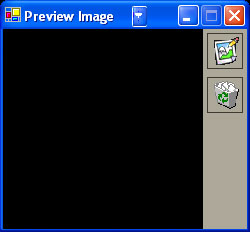
Bernhard Pflugfelder , 0027467
Christopher Thurnher, 0125913
Übersicht | Renderer | GUI | Pictures | Download
Laden | Render Controls | Tools | Toolbars | Transformations | Statusbar | Menu | Progressbar
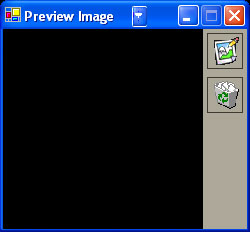
Hier hat der User die Möglichkeit ein schnelles Preview der von ihm vorgenommenen Einstellungen zu erstellen. Natürlich ist die Qualität des Previews nicht sehr gut, so wird z. B. nur Nearest Neighbour Interpolation verwendet. Jedoch eignet sich diese Option, wenn der User nur einen ersten Einblick des Bildes mit den von ihm vorgenommenen Einstellungen bekommen will. Durch klick auf das Render Icon wird der Datensatz gerendert, durch klick auf den Papierkorb Button wird ein bereits gerendertes Bild gelöscht.
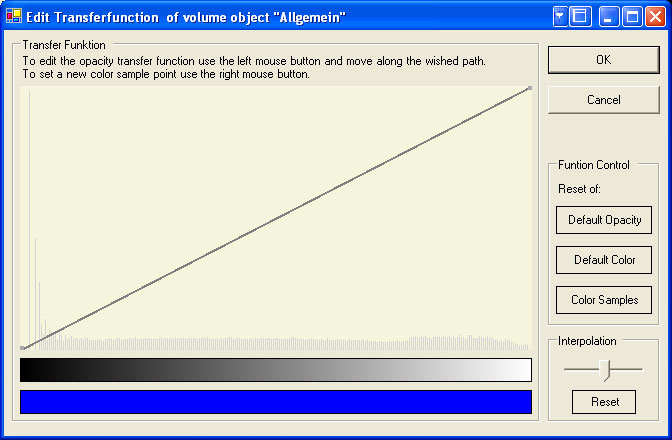
In diesem Dialog hat der User die Möglichkeit, die Transferfunction individuell zu verändern. Auf der x-Achse werden die Density Werte dargestellt von schwach bis stark, auf der y-Achse die zugehörigen Opacity Werte. Die Häufigkeit der Voxels mit einer bestimmten Density ist auch zu sehen. Unten ist die Farbe der aktuellen Transferfunction zu sehen.
Per Linksklick kann der User einen neuen Opacity Kontrollpunkt in die Transferfunction einfügen. Die Funktion passt sich dann automatisch dem neuen Kontrollpunkt an. Bereits eingefügte Kontrollpunkte lassen sich auch per "drag and drop" einfach verschieben (linksklick).
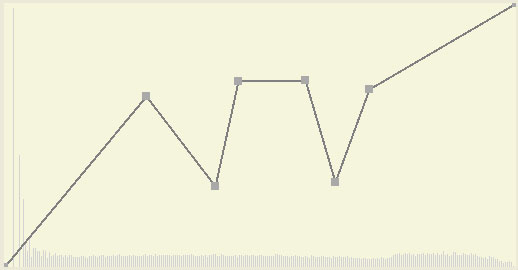 |
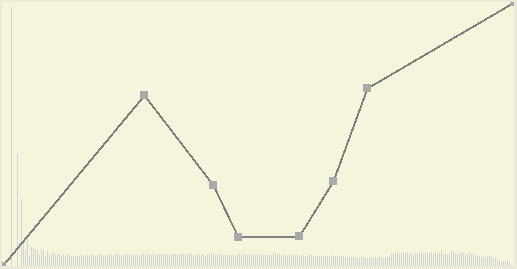 |
Per Rechtsklick kann der User einen neuen Farb Kontrollpunkt in die Transferfunction einfügen. Zwischen den Farbwerten der Kontrollpunkte wird automatisch interpoliert, der User kann diese interpolation jedoch beeinflussen, indem er die Interpolation Trackbar nach links oder rechts verschiebt. Durch klick auf den Button "Reset" wird die Trackbar wieder in die Mitte verschoben.
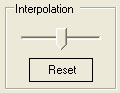 |
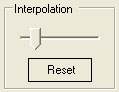 |
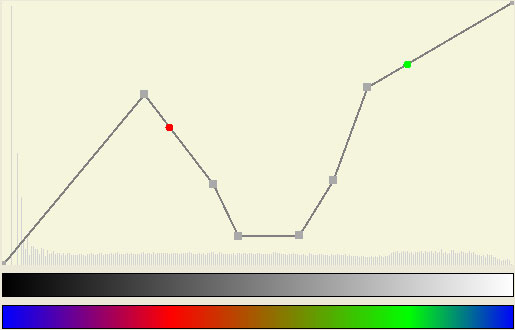 |
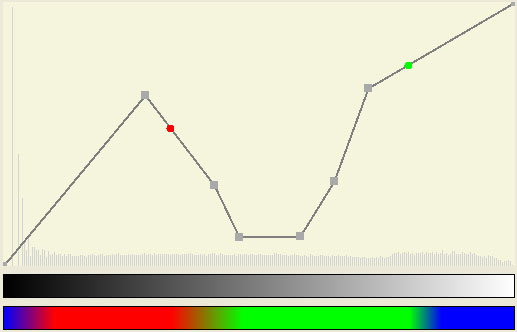 |
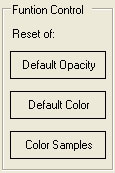
Hier hat der User die Möglichkeit die Opacity, die Color und die Color Samples auf den Defaultwert zurückzusetzen.
Durch klick auf den Button "OK" wird die aktuelle Transferfunction für das Object gespeichert, durch klick auf den Button "Cancel" wir das Fenster geschlossen und die Transferfunction geht verloren.
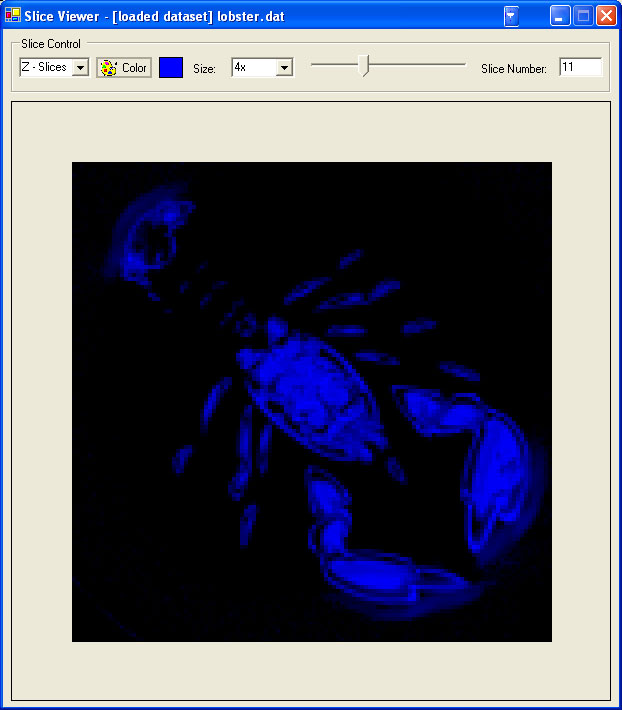
Hier hat der User die Möglichkeit, jeden einzelnen Slice des Datensatzes wahlweise in x-, y- oder z-Richtung zu betrachten.

Folgende Einstellungen kann der User vornehmen:
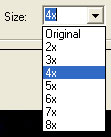
Mithilfe des Trackbars kann der User die Nummer bzw. die Tiefe des betrachteten Slices verändern, welche dann auch im Textfeld rechts daneben angezeigt wird.